导读如今越来越多的小伙伴对于苹果mac电脑上的软件怎么卸载这方面的问题开始感兴趣,看似平静的每一天,在每个人身上都在发生着各种各样的故事
如今越来越多的小伙伴对于苹果mac电脑上的软件怎么卸载这方面的问题开始感兴趣,看似平静的每一天,在每个人身上都在发生着各种各样的故事,因为大家现在都是想要了解到此类的信息,那么既然现在大家都想要知道苹果mac电脑上的软件怎么卸载,感兴趣的小伙伴请随我一起来看看,废话不多说,赶紧跟随小编,让我们一起来看看吧,希望对您有用。
由于我们的苹果mac电脑有很多的操做是和WINDOWS电脑不一样的,所以我们在使用苹果mac电脑的时候经常会摸不着头脑,接下来小编就教大家怎样卸载苹果mac电脑上的软件。
操作方法:1.首先我们打开电脑进入到桌面,然后我们点击桌面最下方菜单栏中最左边的图标。
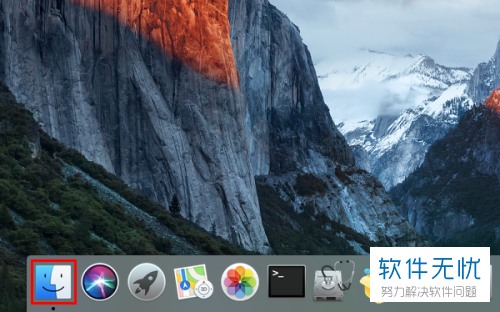
2. 接下来我们就会进入到一个新的界面,我们点击界面左侧菜单中的应用程序选项。
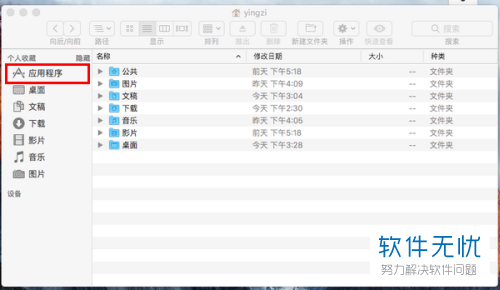
3.然后我们就可以在界面的左侧查看我们所有的应用程序,接下来我们找到想要卸载的软件鼠标右击。
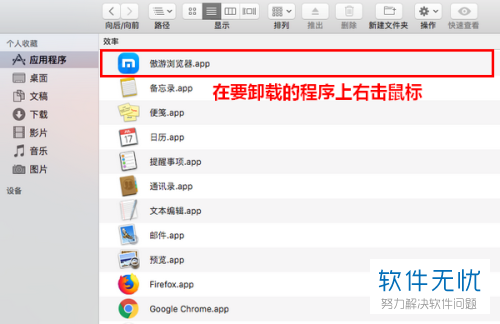
4. 然后就会弹出一个菜单,我们点击菜单中的移到废纸篓选项。
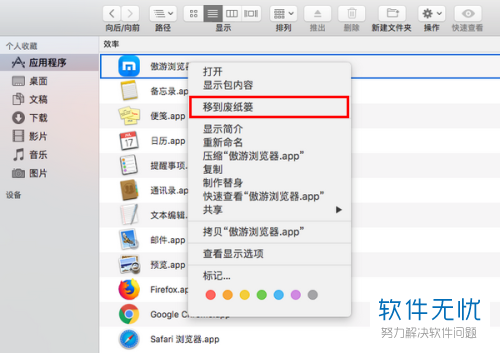
5. 接下来在我们的窗口中会弹出一个提示框,我们需要输入我们的用户名和密码。
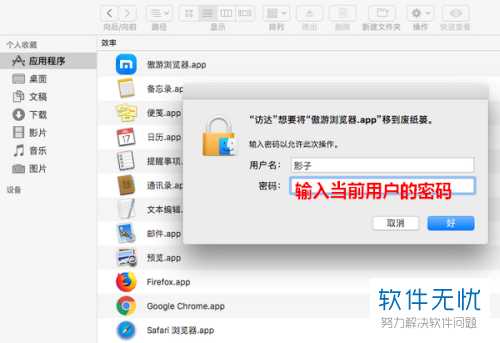
6. 用户名和密码输入完成之后,我们就可以点击窗口下方的好按钮。

7.接下来我们就可以看到在应用程序中这个软件已经卸载了。
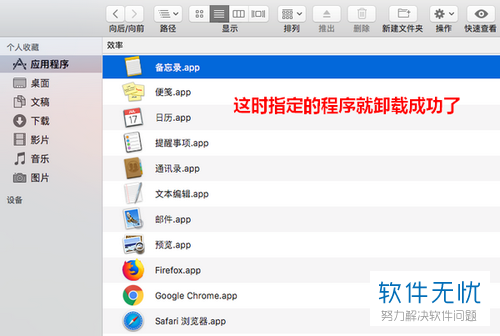
以上就是卸载苹果mac电脑上软件的方法。


